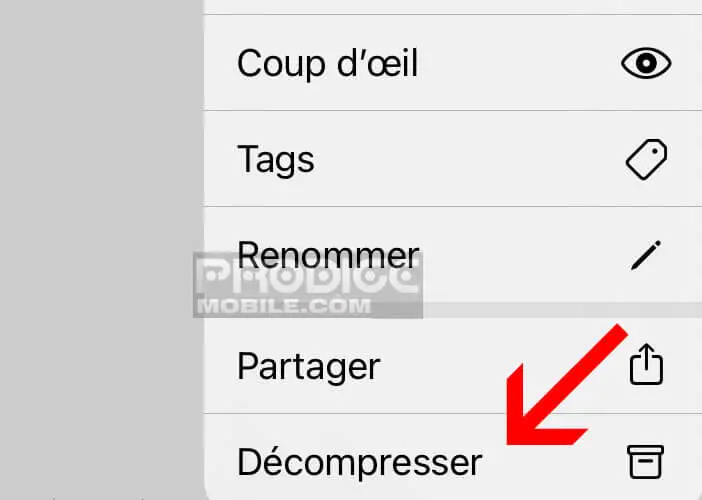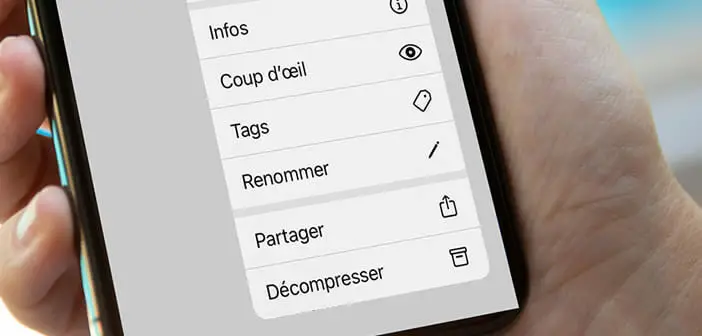
In nicht allzu ferner Vergangenheit war das Komprimieren oder Dekomprimieren einer Zip-Datei auf einem iPhone oder iPad ohne die Hinzufügung einer Drittanbieter-App einfach nicht möglich. Seit der Einführung von iOS 13 unterstützen Apple-Smartphones und -Tablets komprimierte Dateien. Hier ist, wie es funktioniert.
Was ist eine komprimierte Datei?
Wenn Sie eine große Datei von Ihrem iPhone senden müssen, möchten Sie sie vielleicht komprimieren. Der Zweck dieser Operation besteht darin, die Größe Ihrer Dateien zu reduzieren (Speicherplatz zu sparen), aber auch den Versand per E-Mail zu erleichtern. Zur Erinnerung: In den meisten Postfächern wie Gmail oder Outlook gilt eine Größenbeschränkung für Anhänge.
Es gibt mehrere Möglichkeiten, die Größe einer Datei zu reduzieren. Unabhängig von der verwendeten Methode hat die neue komprimierte Datei jedoch die Zip-Erweiterung. Dies ist das am häufigsten verwendete Komprimierungsdateiformat.
In den letzten Monaten unterstützen die neuesten Versionen von iOS 13 das Zip-Komprimierungsformat vollständig, ohne dass zusätzliche Software erforderlich ist. Das Komprimieren und Dekomprimieren von Dateien erfolgt direkt über die Dateien-App.
Öffnen Sie eine aus dem Internet heruntergeladene Zip-Datei
Hat Ihr iPhone iOS 13? Sie werden sicherlich froh sein zu erfahren, dass diese Version des mobilen Betriebssystems von Apple nativ Tools zum Komprimieren oder Dekomprimieren von Dateien bietet.
Keine Fehlermeldungen mehr wie: Unbekanntes Dateiformat. Vergessen Sie auch, welche Anwendungen installiert werden sollen. Jetzt kann eine Zip-Datei über den iOS-Dateimanager geöffnet werden.
- Öffnen Sie die Dateien-App auf Ihrem Smartphone oder Tablet
- Suchen Sie die Zip-Datei, die Sie entpacken möchten
- Halten Sie Ihren Finger auf der Datei, bis das Popup-Menü angezeigt wird
- Wählen Sie die Option zum Entpacken

Die Dateien werden automatisch in einem neuen Ordner angezeigt, auf den Sie mit einem einzigen Klick am selben Ort wie die Zip-Datei zugreifen können. Wichtiges Detail, nichts hindert Sie daran, ein Tool zu verwenden, das speziell für die Verwaltung komprimierter Dateien entwickelt wurde.
Dateien auf dem iPhone komprimieren
Nicht viele Leute wissen es, aber heute ist es sehr einfach, ein Zip-Archiv von jeder Datei vom iPhone oder iPad zu erstellen. In diesem Tutorial werden die verschiedenen Schritte zum Erstellen einer Zip-Datei erklärt.
- Öffnen Sie die Dateien-App auf Ihrem Telefon oder Tablet
- Wählen Sie den Ordner aus, in dem sich die zu komprimierende(n) Datei(en) befinden
- Beachten Sie, dass sich diese Dateien im lokalen Speicher Ihres Geräts oder in iCloud Drive (Online-Speicherplatz) befinden können.
- Lassen Sie Ihren Finger auf der Datei oder dem Ordner zum Komprimieren
- Wählen Sie die komprimierte Option aus dem Kontextmenü, das auf dem Bildschirm erscheint
- Wenn Sie die Größe mehrerer Dateien gleichzeitig reduzieren möchten, müssen Sie oben im Fenster auf die Schaltfläche Auswählen klicken
- Nachdem Sie die Dateien ausgewählt haben, tippen Sie auf das Symbol mit den drei Punkten unten rechts auf dem Bildschirm
- Wählen Sie die Komprimierungsoption
- Warte ein paar Augenblicke
Alle Ihre Dateien werden automatisch in einem Zip-Archiv abgelegt. Letztere kann dann wie jede andere Datei geteilt, verschoben, kopiert werden. Der Größengewinn hängt vom verwendeten Dateityp ab.
Wichtiges Detail, die dekomprimierte Datei ist absolut identisch mit dem Original. So riskieren Sie keinen Datenverlust.